
excel2016插入折线图的步骤
1、鼠标左键双击计算机桌面Excel2016程序图标,将其打开运行。在打开的Excel2016程序窗口,点击“打开其他工作簿”选项,打开需要进行编辑的Excel工作表。如图所示;

2、在打开的Excel工作薄窗口中,选中需要插入的列单元格位置,并打开“插入”菜单选项卡。如图所示;
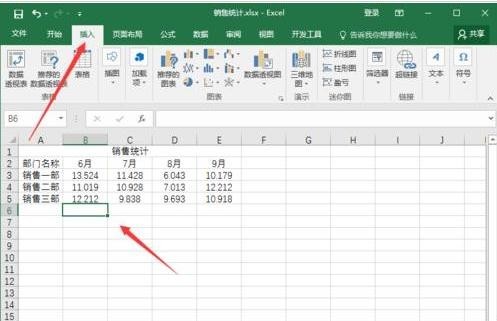
3、在“插入”菜单选项卡中,点击图表功能区的“推荐的图表”按钮选项。如图所示;
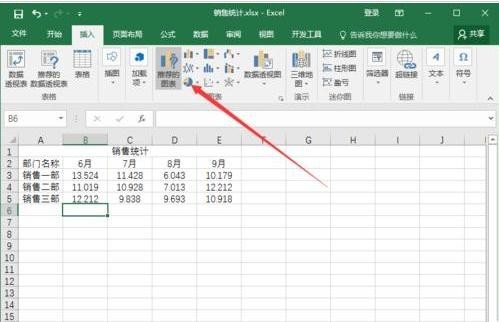
4、点击“推荐的图表”按钮选项后,这个时候会打开“插入图表”对话框。如图所示;

5、在“插入图表”对话框中,选中推荐的图表下的“折线图”选项,再点击“确定”按钮。如图所示;

6、点击确定后,返回到Excel工作表中可看到插入的图表。如图所示;
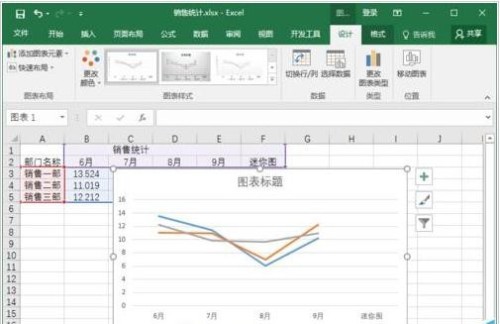
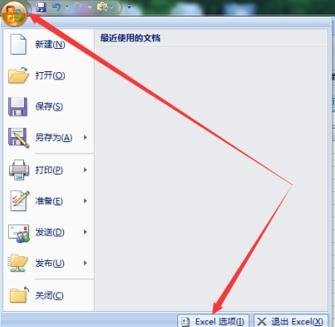
excel中怎么调出窗体工具栏(excel怎样调出工具栏)
excel中怎么调出窗体工具栏 excel中调出窗体工具栏的方法: 首先,是进行" excel"开发工具选项卡的添加. 我们打开一张新的工作表,找到左上角的of(0)人阅读时间:2024-08-14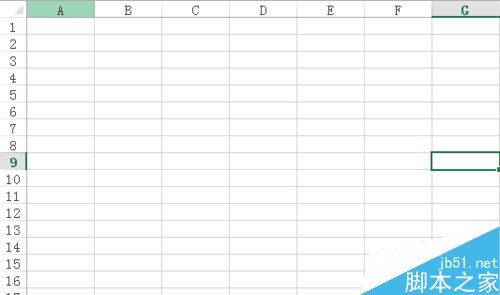
Excel表格如何计算员工工作日天数 excel表格如何计算员工工作日天数
Excel表格如何计算员工工作日天数 1.首先打开空白的excel表格. 2.做一个员工入职和离职记录登记. 3.输入函数公式=networkdays(入职时间(0)人阅读时间:2024-08-13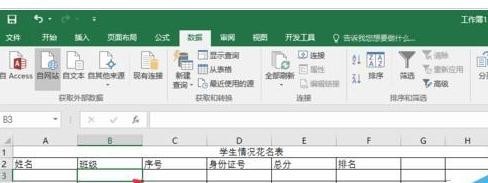
Excel2016数据有效性如何设置(excel2016数据有效性设置男女)
Excel2016数据有效性如何设置 Excel2016设置数据有效性的步骤 1.首先这里小编通过一个表格来个大家简单介绍,比如这里希望班级这里不用输入,而是大(0)人阅读时间:2024-08-13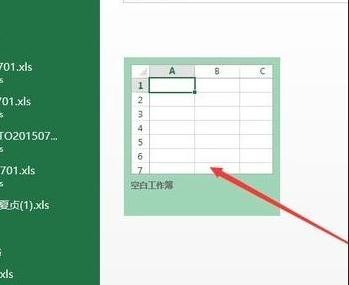
excel2016如何设置密码 excel2016设置密码在哪里设置
excel2016如何设置密码 excel表格设置密码的步骤 点击新建空白文档,建立一新的 Excel2013表格 在文档中随意输入一些数字作为内容 点击 左上(0)人阅读时间:2024-08-13excel2016如何插入折线图 excel2016折线图怎么做
 excel2016如何插入折线图 excel2016插入折线图的步骤 1.鼠标左键双击计算机桌面Excel2016程序图标,将其打开运行.在打开的Excel20..2024-08-14
excel2016如何插入折线图 excel2016插入折线图的步骤 1.鼠标左键双击计算机桌面Excel2016程序图标,将其打开运行.在打开的Excel20..2024-08-14excel中怎么调出窗体工具栏(excel怎样调出工具栏)
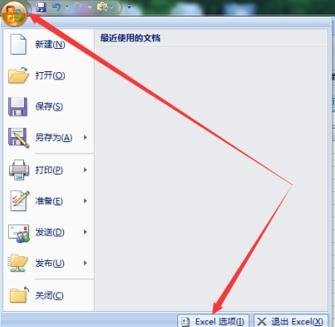 excel中怎么调出窗体工具栏 excel中调出窗体工具栏的方法: 首先,是进行" excel"开发工具选项卡的添加. 我们打开一张新的工作表,找到左上角的of..2024-08-14
excel中怎么调出窗体工具栏 excel中调出窗体工具栏的方法: 首先,是进行" excel"开发工具选项卡的添加. 我们打开一张新的工作表,找到左上角的of..2024-08-14Excel表格如何计算员工工作日天数 excel表格如何计算员工工作日天数
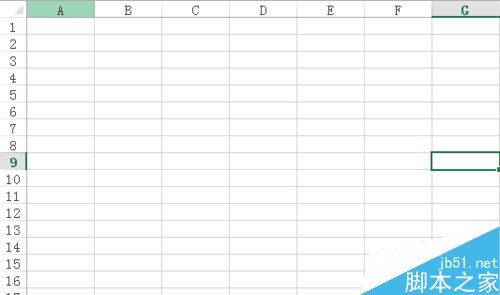 Excel表格如何计算员工工作日天数 1.首先打开空白的excel表格. 2.做一个员工入职和离职记录登记. 3.输入函数公式=networkdays(入职时间..2024-08-13
Excel表格如何计算员工工作日天数 1.首先打开空白的excel表格. 2.做一个员工入职和离职记录登记. 3.输入函数公式=networkdays(入职时间..2024-08-13Excel2016数据有效性如何设置(excel2016数据有效性设置男女)
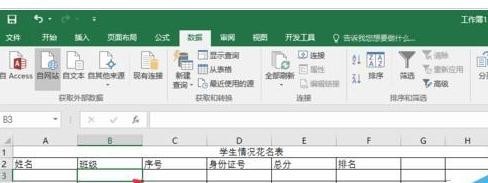 Excel2016数据有效性如何设置 Excel2016设置数据有效性的步骤 1.首先这里小编通过一个表格来个大家简单介绍,比如这里希望班级这里不用输入,而是大..2024-08-13
Excel2016数据有效性如何设置 Excel2016设置数据有效性的步骤 1.首先这里小编通过一个表格来个大家简单介绍,比如这里希望班级这里不用输入,而是大..2024-08-13